
Inhoudsopgave:
- Auteur John Day [email protected].
- Public 2024-01-30 11:18.
- Laatst gewijzigd 2025-06-01 06:10.

De opdracht voor dit bord was eenvoudig:
- In staat zijn om ESP-12E- en ESP-12F-modules net zo gemakkelijk te programmeren als de NodeMCU-kaarten (d.w.z. dat u niet op knoppen hoeft te drukken).
- Heb breadboard-vriendelijke pinnen met toegang tot de bruikbare IO.
- Gebruik een aparte USB-naar-serieel-converter zodat het bord geen extra stroomverbruik heeft en zo dicht mogelijk bij de eindtoepassing kan worden getest, vooral met betrekking tot slaapstroom.
De eenheid hier kan worden gemaakt met behulp van een breadboard en de pinnen van een 2 mm pin-header uitspreiden om te overbruggen tussen de ESP12 en het breadboard, zoals weergegeven in andere instructables. Een PCB-module is echter netter en sneller aan te sluiten. Dus als je de uitrusting hebt om PCB's te maken, pak dan het bijgevoegde artwork en maak er een van.
Onderdelen:
- 2mm pin-strip (2x8 manieren)
- 2,54 mm haakse pin-strip (12 manieren + 2off 3 manier)
- Horizontale 3-weg 2,54 mm dop - b.v. Farnell 1593474
- 2 uit BCW32 of een ander SOT23-formaat NPN-transisitor.
- 4 van 10k 0805
- 2 uit 22k 0805
- 0.1uF keramiek 0805
- 6 mm tactiele schakelaar (doorgaand gat)
- PCB gemaakt naar bijgevoegd kunstwerk.
Stap 1: Beschrijving:
Het NodeMCU-programmeersysteem gebruikt de seriële RTS- en CTS-lijnen om de reset- en GPIO0-pinnen aan te sturen om de programmeermodus in te stellen. Er worden een aantal NPN-transistoren gebruikt. Wanneer DTR hoog is en RTS laag, wordt de reset-pin laag getrokken. Wanneer DTR laag is en RTS hoog, wordt GPIO0 laag getrokken. De programmeersoftware stuurt de DTR- en RTS-pinnen aan zoals vereist om de ESP12 in de flash-modus te zetten.
Schakelschema:
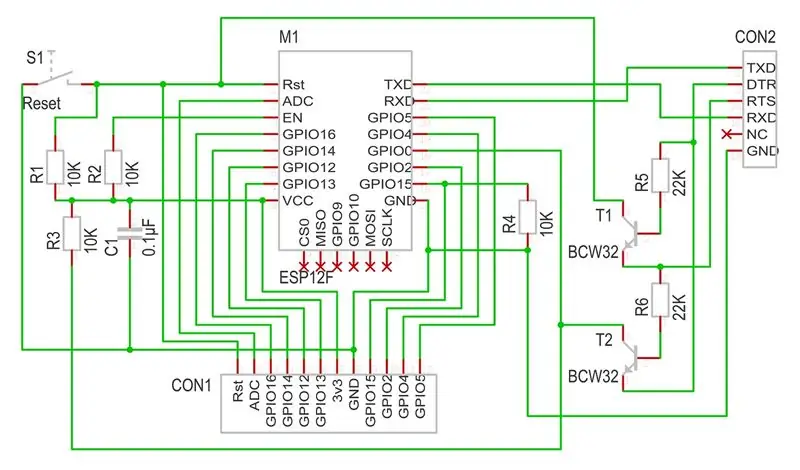
Er wordt een FTDI USB naar serieel converter gebruikt omdat deze aan één kant de benodigde lijnen heeft. Daarom hoeft u alleen maar enkele pin-headers toe te voegen.
Bij het programmeren van ESP12-modules op dit breakout-bord selecteert u ofwel NodeMCU V1.0 als het bord in de Arduino IDE of als u Generic ESP8266 gebruikt, stelt u Reset Method (in Tools) in op nodemcu. U kunt vervolgens op downloaden klikken wanneer u uw schets wilt laden. Het bord heeft 3.3 stroom nodig die wordt toegepast op de 3.3v- en GND-pinnen.
Ik heb dit gebouwd om mijn TicTac Super Wifi Analyser te helpen ontwikkelen, maar wetende dat het mijn favoriete tool zal worden voor het ontwikkelen en testen van ESP8266-systemen met behulp van de ESP12-kaarten.
Stap 2: Montage
Download het bijgevoegde ESP12 Programmer-artwork.docx Print het uit en controleer of het bordformaat is zoals aangegeven. Als dit niet het geval is, past u de maat aan via rechtsklik, Grootte en Positie.
Ik print illustraties op twee stukken overtrekpapier. Ik bedek deze vervolgens om het contrast te verdubbelen en eventuele kleine onvolkomenheden in het afdrukken te maskeren (ik gebruik een laserprinter). Ik pons gaten in de rand van de bovenste laag, plak plakband over de gaten, lijn uit en druk vervolgens op de gaten om te plakken. Ik heb een UV-belichtingseenheid. Ik gebruikte een UV-zwart licht dat prima werkte met gesprayde PCB's. Ik gebruik zwakke natriumhydroxide-oplossing (afvoerreiniger) om te ontwikkelen en dinatriumperoxodisulfaat-hexahydraat om te etsen. Neem speciale voorzorgsmaatregelen met de chemicaliën, vooral het natriumhydroxide dat het vlees onmiddellijk aanvalt. Je wilt dit spul niet in je ogen! Ik belicht dan opnieuw en ontwikkel om de film over de sporen te verwijderen en eindig met wat onderdompeltin (vrij duur - en beperkte levensduur). De laatste stap is optioneel, vooral als u van plan bent het bord te solderen voordat het oppervlak te geoxideerd raakt.

Ik soldeer componenten in hoogtevolgorde. Ik plaats een SMD-component, breng soldeerpasta aan op één pin en soldeer deze. Ik doe dan hetzelfde voor de rest van de SMD-componenten. Dan breng ik pasta aan op alle ongesoldeerde pinnen en ga dan rond en soldeer deze.
Ik heb de pinstrip van 2 mm niet helemaal naar binnen geduwd - maar net genoeg zodat de pinnen ongeveer 1 mm uitstaken. Als je klaar bent, kan de plastic balk naar beneden worden geduwd tot op bordniveau. Hierdoor hoeven ze niet te worden bijgesneden en kan de ESP12-antenne een mm verder van de FTDI-connector worden verwijderd.
Als je problemen hebt om de horizontale 3-weg 2,54 mm-aansluitingen te krijgen, kun je een Arduino-aansluitstrip gebruiken en deze plat epoxyharsen en op één set pads solderen. Als dat het geval is, koppelt u de paren pads indien nodig, zodat de aansluitingen op het circuit worden aangesloten.
Soldeer tot slot de 12-voudige haakse 0,1 pin-strip en label zoals hieronder:

Op de FTDI-module soldeer 2 off 3-weg haakse pinstrip zoals hieronder:

Stap 3: Hoe te gebruiken?
Start de Arduino IDE (download en installeer indien nodig vanaf Arduino.cc) en voeg de details van het ESP-bord toe als je ze niet hebt (zie: Sparkfun).
Laad je code.
Stel vervolgens de programmeergegevens in (Tools):
Selecteer bord: generieke ESP8266-module of NodeMCU v1.0 (ESP-12E-module). De eerste geeft meer mogelijkheden. Zie hieronder voor de rest van de instellingen. Het poortnummer is waarschijnlijk anders. Klik op PORT om te zien welke verschijnt wanneer de FTDI-module is aangesloten.
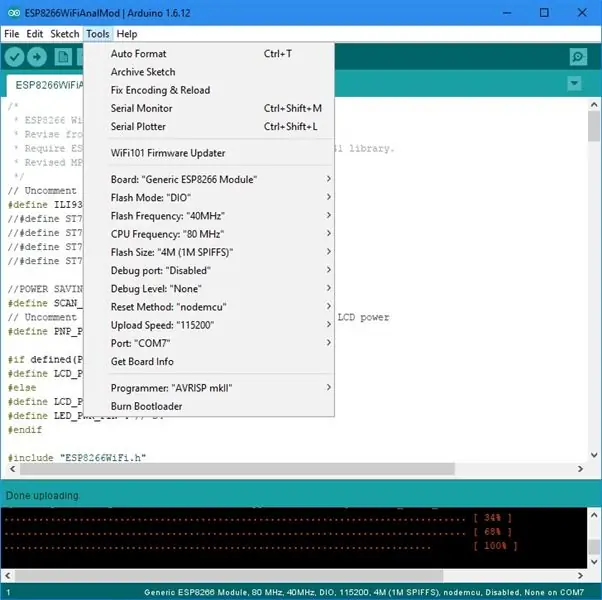
Zet nu het bord met 3,3v op de 3,3v-pin en sluit GND aan. Sluit de FTDI USB naar serieel converter aan. Nu kunt u het bord programmeren door op de downloadknop te klikken. Nadat je dit een paar keer hebt gedaan, zie je de waarde van dit bordje.

Ik heb dit gebruikt om mijn TicTac Super Wifi Analyzer te ontwikkelen

Ik hoop dat je dit nuttig vindt.
Mike
Aanbevolen:
Programmeer Esp -01 met Arduino: 3 stappen

Programmeer Esp -01 met Arduino: het programmeren van esp8266 is een beetje omdat het geen ingebouwde USB naar ttl-converter of een resetknop heeft
Aan de slag met Esp 8266 Esp-01 met Arduino IDE - Esp-kaarten installeren in Arduino Ide en Esp programmeren - Ajarnpa

Aan de slag met Esp 8266 Esp-01 met Arduino IDE | Esp-boards installeren in Arduino Ide en Esp-programmering: in deze instructables gaan we leren hoe esp8266-boards in Arduino IDE te installeren en hoe esp-01 te programmeren en code erin te uploaden. Omdat esp-boards zo populair zijn, dacht ik erover om een instructablesfor dit en de meeste mensen hebben problemen
Programmeer ESP8266 met Arduino: 4 stappen

Programmeer ESP8266 met Arduino: Multi-incepatori intampina probleme cand vor sa programeze un module Wi-Fi, in continuare va voi prezenta un mod usor the a face acest lucru.Programarea se poate face folosind of placa dezvoltare sau un convertor USB la serial.In acest proiect va vo
Een computer demonteren met eenvoudige stappen en afbeeldingen: 13 stappen (met afbeeldingen) Antwoorden op al uw "Hoe?"

Een computer demonteren met eenvoudige stappen en afbeeldingen: dit is een instructie over het demonteren van een pc. De meeste basiscomponenten zijn modulair en gemakkelijk te verwijderen. Wel is het belangrijk dat je er goed over georganiseerd bent. Dit zal helpen voorkomen dat u onderdelen kwijtraakt, en ook bij het maken van de hermontage e
Programmeer uw pc om automatisch uit te schakelen door aan te geven op welk tijdstip u dat wilt doen: 4 stappen

Programmeer uw pc om automatisch uit te schakelen door aan te geven welke tijd u wilt dat het dat doet: hey, dat is nog een instructie uit mijn dagelijks leven … de vorige keer moest ik veel software naar mijn pc downloaden en moest ik het laten downloaden 's nachts, ik wilde mijn pc niet de hele nacht aan laten staan na het voltooien van de downloads en aan de s
